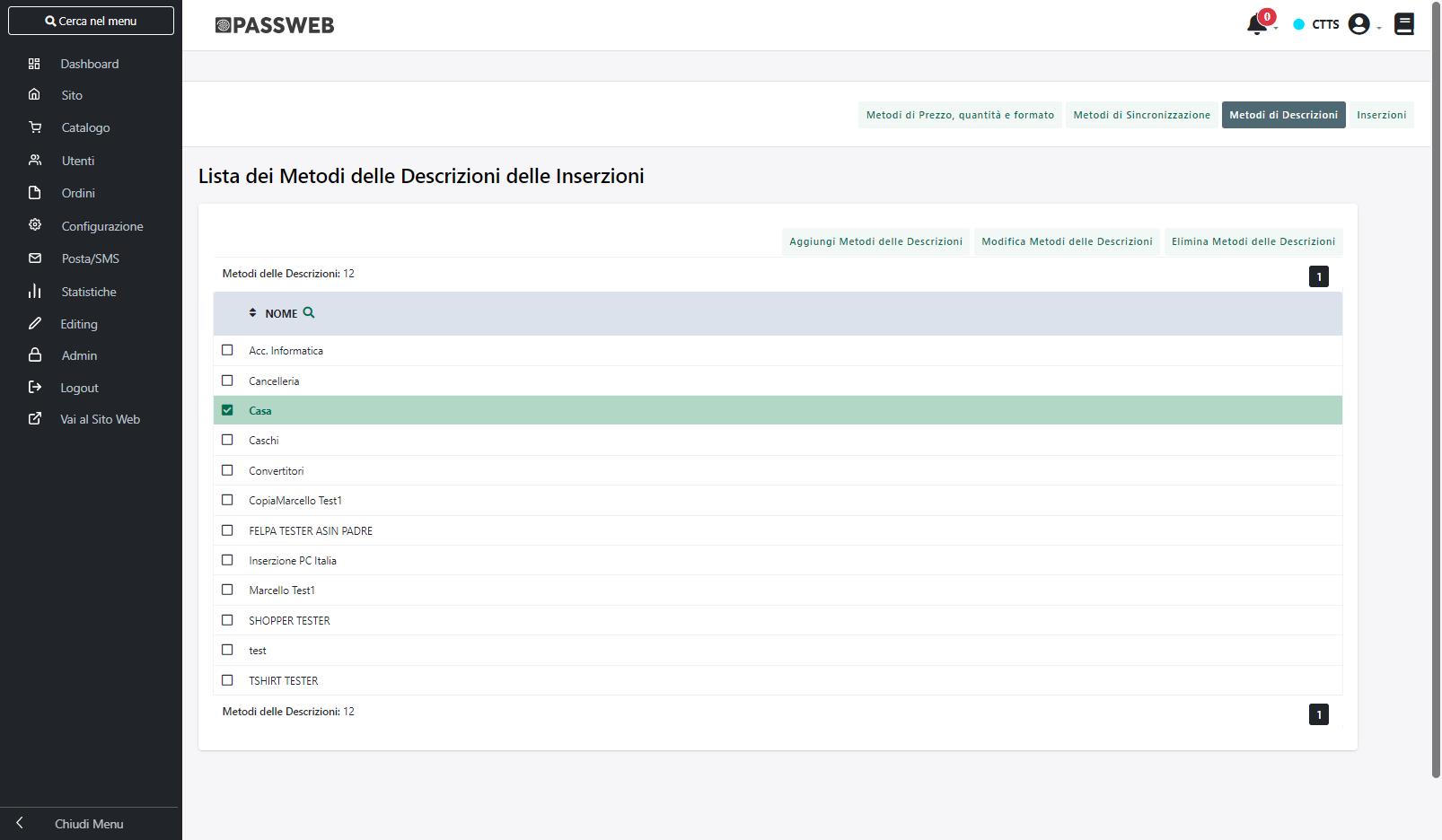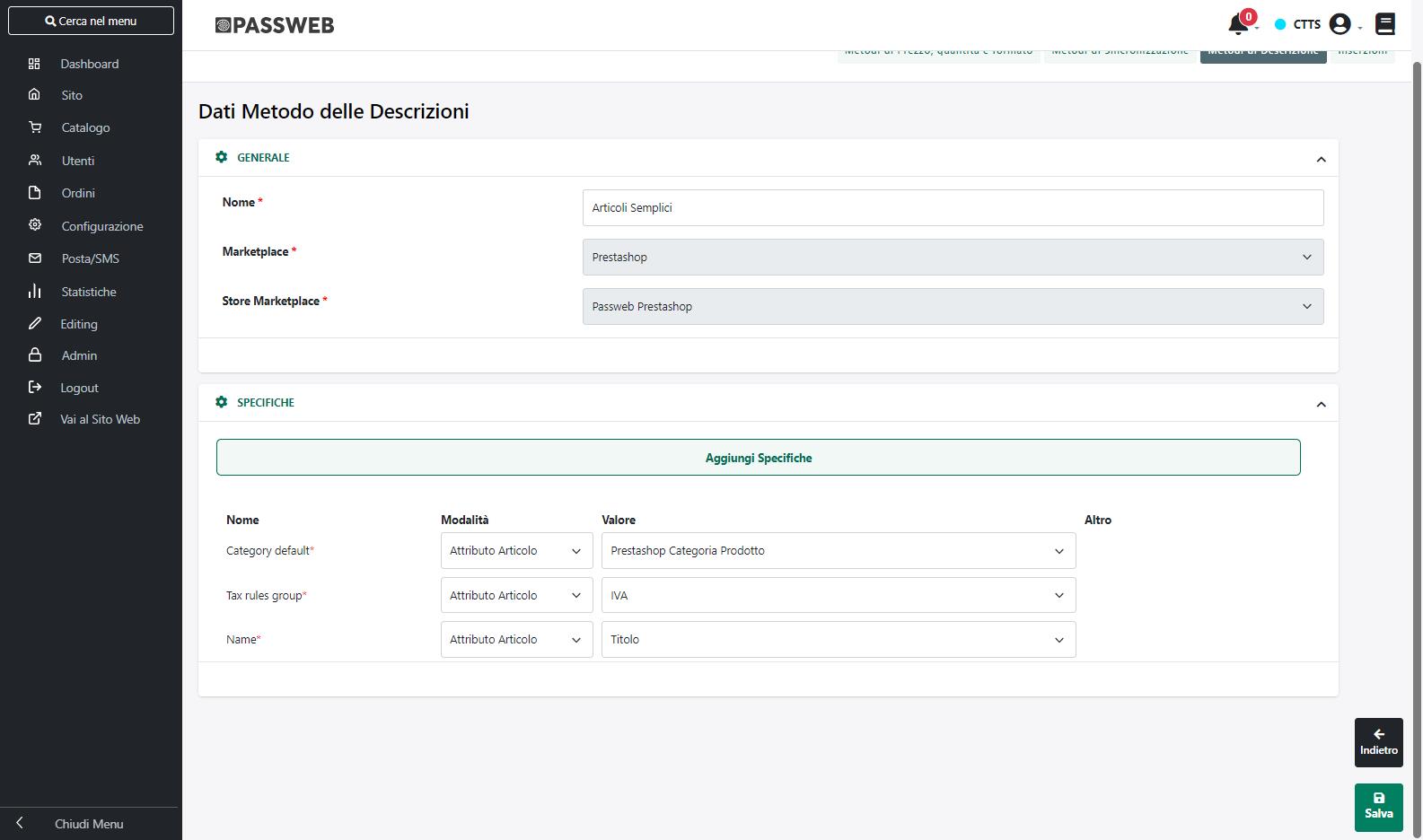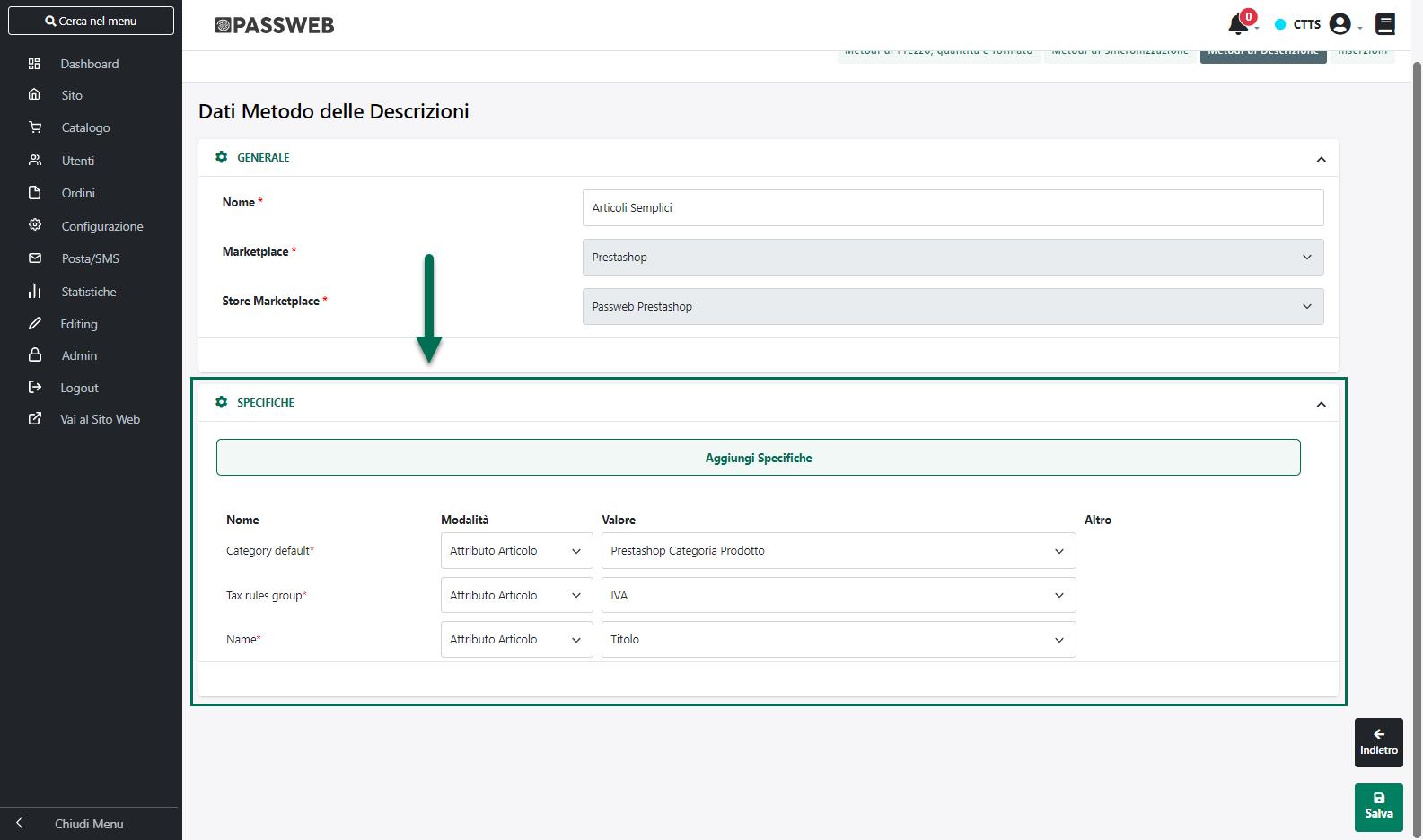TEMPLATE PER DESCRIZIONE INSERZIONI
Oltre alle regole di messa in vendita e di sincronizzazione è possibile creare Template anche per i principali elementi descrittivi (Titolo, Categoria Merceologica, Immagini, Condizione prodotti …) che caratterizzano gli articoli pubblicati mediante una determinata inserzione.
In fase di creazione di una nuova inserzione sarà quindi possibile applicare questi template in maniera tale da non dover reinserire manualmente le stesse informazioni su più inserzioni differenti.
In questo senso è necessario agire mediante il pulsante “Metodi di Descrizione” presente nella parte alta della maschera “Lista delle Inserzioni”
Metodi di Descrizione ( 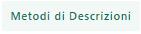 ): consente di creare e salvare in appositi modelli le configurazioni dei principali elementi descrittivi (Titolo, Categoria Merceologica, Immagini, Condizione prodotti …) che caratterizzano gli articoli presenti all’interno di un’ Inserzione
): consente di creare e salvare in appositi modelli le configurazioni dei principali elementi descrittivi (Titolo, Categoria Merceologica, Immagini, Condizione prodotti …) che caratterizzano gli articoli presenti all’interno di un’ Inserzione
Cliccando sul pulsante in esame verrà visualizzata la maschera “Lista dei Metodi delle Descrizioni delle Inserzioni” contenente l’elenco di tutti i modelli attualmente codificati.
I pulsanti presenti nella contestuale barra degli strumenti consentono rispettivamente di:
- Elimina Metodi delle Descrizioni (
 ): consente di eliminare il template attualmente selezionato in elenco
): consente di eliminare il template attualmente selezionato in elenco - Modifica Metodi delle Descrizioni (
 ): consente di modificare il template attualmente selezionato in elenco
): consente di modificare il template attualmente selezionato in elenco - Aggiungi Metodi delle Descrizioni (
 ): consente di creare un nuovo template dove poter impostare le configurazioni dei principali elementi descrittivi che dovranno caratterizzare gli articoli presenti all’interno dell’ Inserzione in cui verrà poi utilizzato il template che si sta realizzando
): consente di creare un nuovo template dove poter impostare le configurazioni dei principali elementi descrittivi che dovranno caratterizzare gli articoli presenti all’interno dell’ Inserzione in cui verrà poi utilizzato il template che si sta realizzando
Cliccando su questo pulsante verrà quindi visualizzata la maschera “Dati Metodo delle Descrizioni”
all’interno della quale poter indicare:
- Nome: consente di assegnare un nome al Template che si sta realizzando
- Marketplace: consente di indicare, selezionandolo dall’apposito menu a tendina, il tipo di Marketplace e quindi la specifica piattaforma cui legare il Template che si sta realizzando.
ATTENZIONE! Template creati per una specifica piattaforma (es. Facebook Catalog) potranno poi essere utilizzati solo in fase di creazione di Inserzioni relative a quella stessa piattaforma.
- Store Marketplace: consente di indicare a quale Marketplace della piattaforma definita tramite il precedente parametro dovrà essere collegato il Template che si sta realizzando
ATTENZIONE! I marketplace selezionabili all’interno di questo campo variano, ovviamente, in relazione alla specifica piattaforma indicata all’interno del precedente parametro
In particolare:
- nel caso di integrazione con la piattaforma Facebook, l’unico Marketplace selezionabile al momento è quello italiano.
- nel caso di integrazione con la piattaforma Google i Marketplace selezionabili saranno quelli che sono stati precedentemente attivati all’interno della corrispondente sezione (Marketplace) nella maschera di configurazione dell’Account
- nel caso di integrazione con Magento / Prestashop i Marketplace selezionabili corrisponderanno agli Store abilitati all’interno della specifica installazione Magento / Prestashop. L’integrazione Passweb – Magento / Prestashop lavora infatti a livello di singolo Store
Oltre a questi dati sarà poi possibile definire anche le diverse regole di configurazione relative alle Specifiche da inserire nelle Inserzioni in cui verrà utilizzato il Metodo di Descrizione in esame
ATTENZIONE! Le specifiche presenti in un Template relativo ai “Metodi di Descrizione” varieranno in relazione alla piattaforma integrata e allo specifico Marketplace selezionato
Per maggiori informazioni in merito ai campi presenti all’interno di questa sezione si veda anche il successivo capitolo “Creazione di una nuova inserzione – Specifiche” di questo manuale
ATTENZIONE! Modificando e aggiornando i dati presenti in un Template verranno automaticamente aggiornate anche tutte le Inserzioni che utilizzano quello stesso Template
Il pulsante Inserzioni (  ) consente di tornare all’elenco delle Inserzioni attualmente codificate
) consente di tornare all’elenco delle Inserzioni attualmente codificate